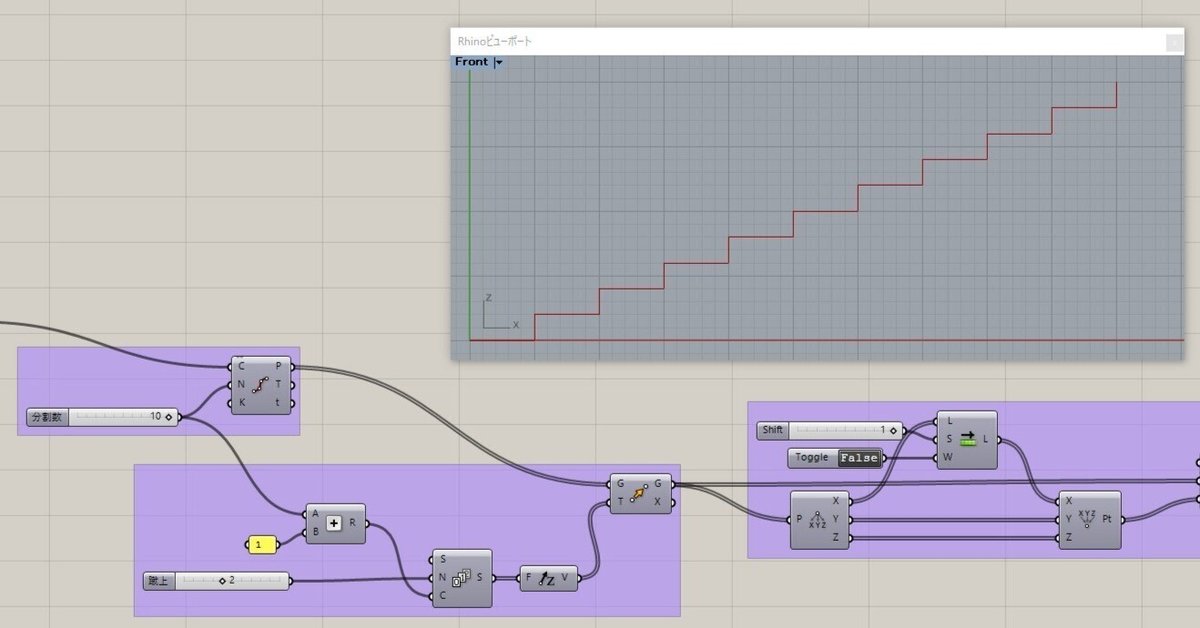
【Grasshopper】階段その1
目的
本資料では、Grasshopperを使用したパラメトリックな2次元階段の作成方法について説明します。
Grasshopperは階段など同じことの繰返しでできるオブジェクトを作成する場合に非常に有効なツールです。
特に、細かく修正したい場合や、変わった形の階段の作成にも有効です。
完成形のファイルは以下からダウンロードできます。
作成手順
Rhinoceros上でx軸に平行な適当な長さの線を引きます。
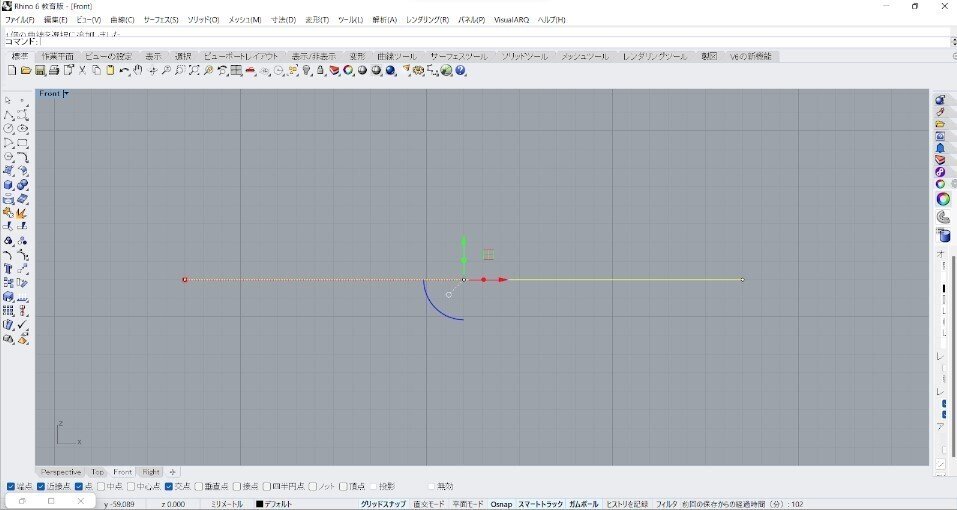
「Geometry」コンポーネントに直線を格納します。
「Divide Curve」を用いて直線を10分割します。
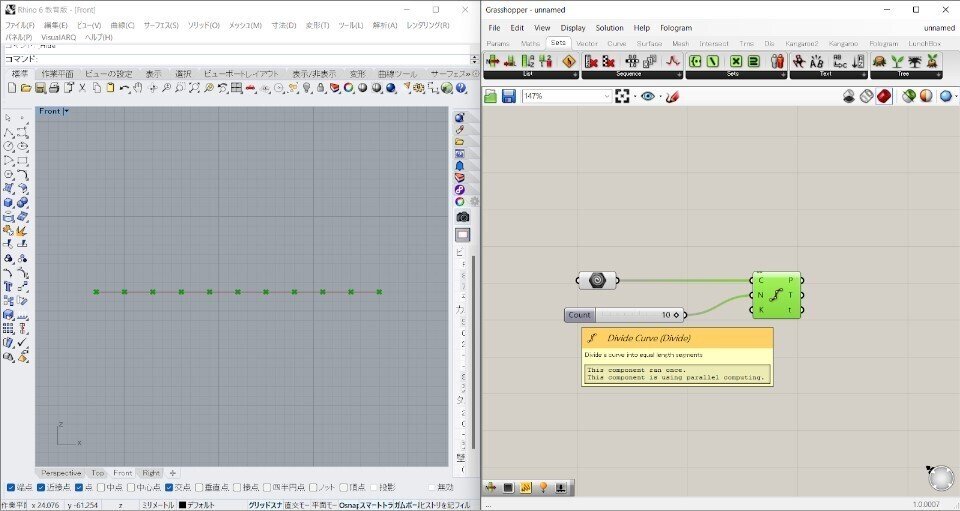
「Move」を用いて点をz方向へ1ずつ移動させます。

*ポイント
点はリストにより番号が割り振られている。番号は0から始まることにも注意。しかし、ここでは10番目の点が9番目と比較すると移動されていない。
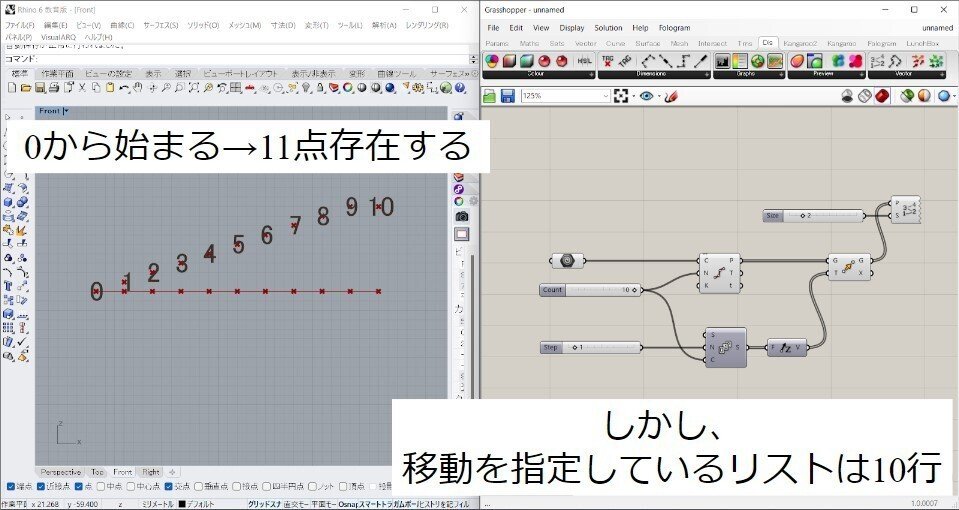
点のリストが0から始まることに注意してカウントすると、11要素存在する。
しかし、「Move」で移動を指定しているリストの数は10。
よって、点のリスト数≠移動の数列リスト数となっているため、最後の点が正しく移動できていない。
そこで、移動の数列リスト数を11にします。

「Shift List」で点のリストをひとつずらします。

交互に点を並び替えます。

階段状に直線で結び合わせます。
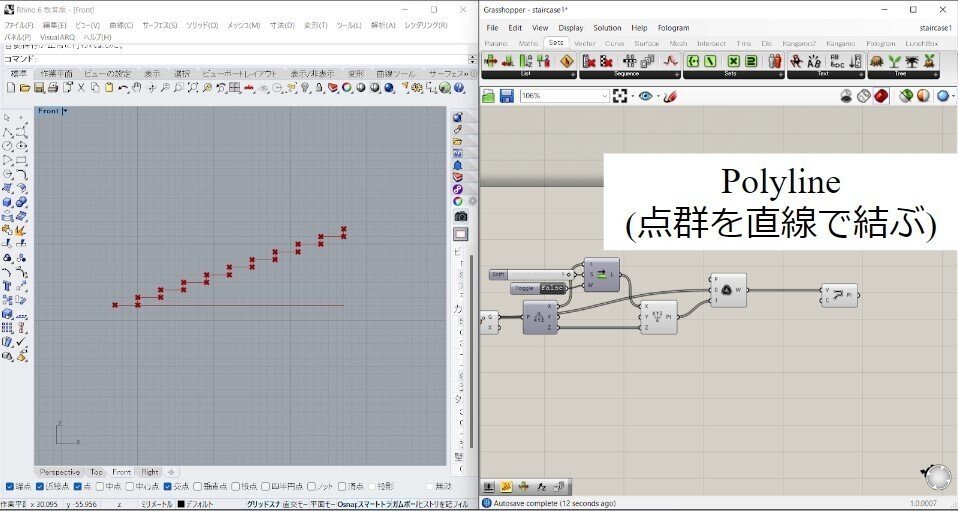
以上で完成です!お疲れさまでした!

「Number Slider」を動かしてみましょう。
階段や蹴上がパラメトリックに変化する様子を確認してみましょう。
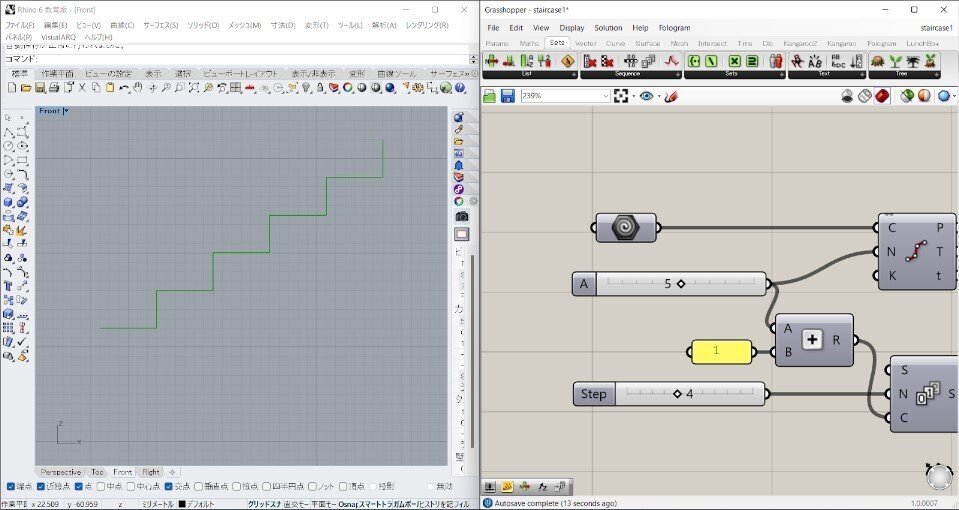
同じ内容をDegitectのホームページにも掲載しているので是非ご覧ください。
おわりに
今回は階段part1の作成方法を紹介しました。part2の作成方法も紹介する予定なのでお楽しみに!
また、Digitectは「建築×デジタル技術」に焦点をあて活動しています。Digitectのホームページに色々なコンテンツや紹介が載っているので見ていただけると嬉しいです。
※すべての著作権はDigitect(デジテクト)に帰属します。
この記事が気に入ったらサポートをしてみませんか?
